网友鸽屿提问:稿定设计抠图教程
抠图是我们在进行平面设计的时候最常用的功能之一,能够将一些图片素材单独抠出来,应用于其他的图片和处理上,但是可能有些用户不知道应该如何抠图,其实使用稿定有着快速抠图的功能,使用起来比ps更简单。
稿定怎么抠图:
1、首先我们点击左侧“平面设计”,进入“图片编辑”
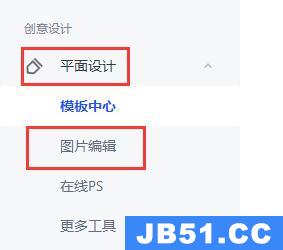
2、然后点击“上传图片”,随意上传一张即可。
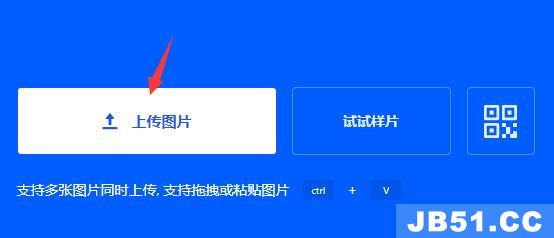
3、打开后点击左下角的工具集,打开其中的“稿定抠图”
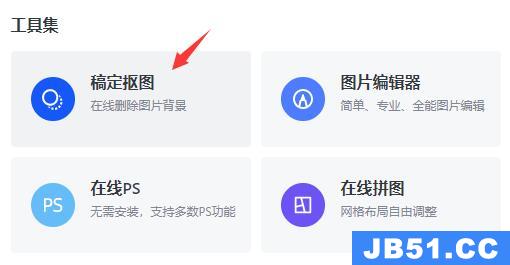
4、接着选择“上传图片”
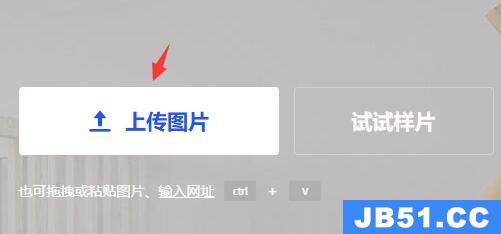
5、打开图片后点击左上角的“模式”可以修改识别类型。
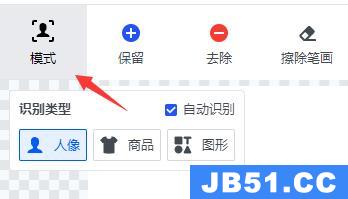
6、在中间可以看到抠图效果,其中加深的就是抠出来的位置。
7、如果大家不满意,可以使用擦除笔工具修改。

8、修改完成后,点击右上角“下载”就可以下载到抠图完成的图片了。
9、在下载时需要选择“png”格式,因为jpg格式不支持空白背景。
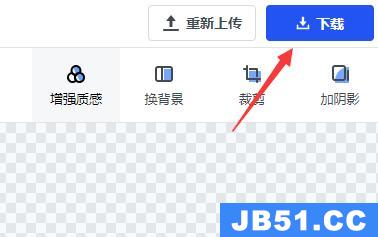
相关文章:稿定设计常见问题汇总 | 稿定设计怎么样
以上就是稿定设计抠图教程了,想要抠出一些素材图片额外使用的朋友们快去尝试使用稿定设计进行抠图吧。想知道更多相关教程可以收藏国旅软件(jb51.cc)。
以上是国旅软件为你收集整理的稿定设计抠图教程全部内容。
如果觉得国旅软件网站内容还不错,欢迎将国旅软件推荐给好友。
关于《稿定设计抠图教程》相关问题的解答天薇小编就为大家介绍到这里了。如需了解其他软件使用问题,请持续关注国旅手游网软件教程栏目。
![oppo手机价格大全 价格表[oppo手机价格表及大全集]](http://img.citshb.com/uploads/article/20230805/64cda5dd3492b.jpg)
![三星s9手机分屏怎么开启[三星s9如何分屏操作步骤]](http://img.citshb.com/uploads/article/20230514/6460ee26b5c0f.jpg)
![vivoz1i怎么切换网络[vivoz1怎么切换数据网络]](http://img.citshb.com/uploads/article/20230514/646053b48e0a8.jpg)
![oppoa92s刷机教程[oppoa92s怎么刷机清除密码]](http://img.citshb.com/uploads/article/20230512/645dad22957f3.jpg)
![oppoencofree2怎么遥控拍照[oppoencofree2操作]](http://img.citshb.com/uploads/article/20230512/645dac35304dc.jpg)
![easyrecovery能恢复哪些文件[easyrecovery可以恢复任何被从硬盘上删除的文件吗]](http://img.citshb.com/uploads/article/20231014/652a645111f3e.jpg)
![emui11有啥新功能[emui11亮点功能全解析]](http://img.citshb.com/uploads/article/20231009/6523ccaa1bc3d.jpg)
![ios16更新教程官方[ios16怎么更新]](http://img.citshb.com/uploads/article/20230927/6513f998661ec.jpg)
![搜狗输入法开启手写输入教程[搜狗输入法开启手写输入教程怎么关闭]](http://img.citshb.com/uploads/article/20230922/650cf23929e12.jpg)
![芒果tv免费领取vip方法有哪些[芒果tv怎样免费领取vip]](http://img.citshb.com/uploads/article/20230912/6500320e537d8.jpg)



